ERD Commander — это набор программ, работающих в среде WindowsPE. WinPE позволяет выполнить загрузку системы со съемного носителя, что дает возможность запустить компьютер даже в случае тотального повреждения файлов существующей на диске ОС, жизненно необходимых для ее старта. Являясь «почти настоящей» 32-битовой Windows, WinPE обеспечивает полный доступ к NTFS-томам, системному реестру, параметрам настройки и драйверам. Стандартный оконный интерфейс ERD Commander, сходный с привычным Рабочим столом, позволяет легко и эффективно использовать предлагаемые им инструменты.
Для изготовления диска, с которого можно запустить ERD Commander, загрузите установщик Diagnostics and Recovery Toolset. После установки необходимо записать на CD образ erd50.iso, который должен находится в папке %PROGRAMFILES%Microsoft Diagnostics and Recovery Toolset.
Все программы, входящие в состав ERD Commander, разделены на три категории — административные средства, инструменты для работы с сетью и системные средства. Кроме того, присутствуют довольно стандартные программы — интерпретатор командной строки, Проводник, Поиск и Блокнот. Также в состав ERD входит Solution Wizard — небольшой мастер, с помощью диалоговых окон «подсказывающий», применение какого инструмента будет необходимо в той или иной ситуации.
Создание загрузочной USB флешки ERD Commander
Итак, для загрузки ERD Commander необходимо вставить компакт-диск с записанным образом в привод и средствами BIOS обеспечить выполнение с него загрузки системы. Начало загрузки напоминает старт установки Windows — так же, нажав клавишу F6, можно с дискеты загрузить необходимые для SCSI или RAID-устройств драйвера.
Далее ERD попытается обнаружить и сконфигурировать сетевые интерфейсы системы. Если в сети работает DHCP-сервер, ERD производит запуск клиента DHCP, и найденным сетевым интерфейсам будут присвоены IP-адреса. Если DHCP-сервер не обнаружен, системе присваивается адрес 0.0.0.0. В любом случае, после загрузки ERD у вас есть возможность вручную настроить TCP/IP-параметры обнаруженных в системе сетевых карт. На следующем этапе загрузки, в случае обнаружения на диске ОС Windows, будет предложено выбрать ее системную папку.
Также в этом окне можно выбрать раскладку клавиатуры (кириллицы, к сожалению, в списке нет) и часовой пояс, в котором работает система. После загрузки мы увидим практически обычный вид рабочего стола Windows.
Давайте «прогуляемся» по программам, входящим в состав ERD. Щелкните кнопку Start, и наведите курсор мыши на группу Administrative Tools. Хотя в ней и присутствует шесть значков различных приложений, все они, за исключением редактора реестра, открываются в одной консоли, наподобие MMC-консоли Windows.
Первый компонент — информация о системе. Выводится имя компьютера, название, тип и версия ОС, номер сервис-пака (если установлен), расположение системной папки, тип, тактовая частота и количество процессоров, представленных в системе. Следует помнить, что при запуске ERD присваивает компьютеру случайное имя (как правило, вида MININT-XXXXXXX) — оно отображается в поле Real computer name.
Загрузочная флешка ERD Commander все в одном
В виде списка также перечисляются установленные в ОС пакеты исправлений (HotFix-ы) и даются их краткие описания. Следующим средством консоли идет просмотр событий. Здесь все выглядит точно так же, как и в обычных средствах администрирования Windows. Ниже расположен раздел Autoruns, содержащий автоматически запускаемые программы при старте операционной системы.
Он разделен на две ветви — программы, запускаемые системой, и программы, запуск которых инициируется входом пользователя в систему. Сначала указывается параметр, содержащий данные о необходимости запуска той или иной программы (на рисунке — это разделы реестра, они выделяются значком слева и серым цветом фона), ниже располагается список запускаемых программ. Сделав правый щелчок кнопкой мыши на названии программы, при помощи отрывающегося меню можно либо удалить программу из автозапуска (команда Delete, для выполнения необходимо будет подтвердить действие), либо открыть проводник, который автоматически перейдет к папке, содержащей данную программу (команда Explore. ). Используя раздел Autoruns, вы сможете отключить запуск тех программ, которые вызывают сбой при загрузке ОС.
Ниже расположена ветвь Services and Drivers — незаменимый инструмент, если запуск системы невозможен из-за ошибок, связанных с системными службами или драйверами устройств.
Выбрав необходимый драйвер или службу, щелкните на нем правой кнопкой мыши. В открывшемся меню выберите команду Properties. Появится диалоговое окно, содержащее информацию об имени и описании драйвера/службы, расположение файла. Окно внизу окна позволяет установить тип запуска для драйвера/службы или отключить его. Последний инструмент в списке консоли — управление дисками.
Тоже практически ничем не отличается от аналогичного инструмента Windows. Позволяет форматировать диски, удалять разделы, делать их активными и назначать им буквы. Для этого в нижней панели необходимо выбрать раздел и сделать на нем щелчок правой клавишей мыши. Необходимые команды содержатся в открывшемся меню.
Оставшийся в разделе административных средств инструмент редактирования реестра также практически ничем не отличается от аналога в ОС Windows. Бросающееся в глаза отличие — лишь отсутствие ветви реестра HKEY_CURRENT_USER, в котором содержатся настройки текущего пользователя и настройки интерфейса ОС для него. Его отсутствие должно быть понятно — при запуске ERD не производится вход пользователя в систему, которая будет восстанавливаться с помощью ERD.
Продолжим обзор инструментов и перейдем к группе инструментов работы с сетью. Первым в списке идет File Sharing — «расшаривание файлов», а точнее — предоставление к ним общего доступа. Команда нужна, если вам необходимо сделать файлы восстанавливаемой системы доступными в сети.
Это превратит восстанавливаемую систему в файловый сервер и позволит скопировать необходимые файлы с отказавшей системы. При запуске этого средства вам будет предложено ввести, а затем подтвердить пароль пользователя с правами администратора, который будет необходим для доступа к восстанавливаемой системе при сетевом подключении к ней.
Необходимо понимать, что данный пароль не является паролем для любой из учетных записей Windows, которые существуют в восстанавливаемой системе. Этот пароль можно рассматривать как временный пароль администратора, под учетной записью которого производится запуск восстанавливаемой с помощью ERD Commander машины. После того, как машина будет перезагружена, этот пароль будет не действителен. Более того, как мы говорили выше, если компьютер будет загружен с помощью ERD, ему будет присвоено случайное имя вида MININT-XXXXXX.
Итак, ввели пароль, подтвердили его, нажали кнопку Start Sharing. Через некоторое время появится сообщение, что предоставление общего доступа запущено. Можно отправляться к другому компьютеру в сети и подключаться к восстанавливаемому, как к обычному сетевому ресурсу. Однако, я рекомендую немного задержаться и переписать на бумажку название компьютера (на рисунке выше — в зеленой рамке) и пароль, если он достаточно сложный — чтобы иметь их под рукой (MININT довольно легко запомнить, а вот следующие случайные знаки могут легко вылететь из головы — придется возвращаться и выяснять имя компьютера в консоли System Information).
Немного слов о том, как подключится к компьютеру в сети. Как известно, обратиться к компьютеру можно по его DNS (\system.domain.com), NetBIOS (\System), или TCP/IP(\192.168.1.101) адресу. Использование DNS в случае запуска системы с помощью ERD будет довольно проблематично — вот как это примерно выглядит в Проводнике:
Довольно забавная группа «Нет данных». Так что лучше использовать IP-адрес или имя системы. Для сетевого входа в систему необходимо будет указать пользователя Administrator и пароль, который был введен ранее на машине под управлением ERD Commander. Вы также можете использовать средства командной строки для сетевого доступа. Во встроенной справочной системе ERD Commander допущена досадная ошибка в описании использования команды net use для подключения к системе, на которой ERD предоставляет общий доступ к файлам — там в качестве имени пользователя указывается имя компьютера. Команда, вводимая на удаленном компьютере, на самом деле, должна выглядеть так:
net use \minint-sd2r886nipc$ /user:administrator 12345
где minint-sd2r886n — это имя компьютера, к которому необходимо подключиться, а 12345 — пароль. При подключении к компьютеру, будут предоставлены права как на чтение, так и на запись.
Следующий инструмент — Map Network Drive. Можно сказать, что он выполняет обратную задачу — позволяет подключать к восстанавливаемой системе папки других компьютеров, находящихся в сети, в качестве сетевых дисков. Конечно, на удаленных компьютерах такие папки должны иметь соответствующие разрешения доступа.
Необходимо указать букву диска, в качестве которого будет подключена папка с правами доступа, ее расположение, и сведения об учетной записи, с помощью которой будет производиться подключение к ней. Для поиска папки с помощью проводника, нажмите кнопку Browse. .
Возможно, вы удивитесь, но вам будет предложено искать компьютеры вашей сети лишь в группе WORKGROUP. Поскольку не у всех это название совпадает с реальным именем группы или домена, сделаем следующее. Запустим в ERD Проводник, и сделаем щелчок мышью на значке Сетевого окружения.
Далее, выбираем в строке меню окна команду Tools > Add Domain. В открывшемся окне вводим имя рабочей группы или домена. Теперь будет осуществляться поиск компьютеров, входящих в указанную группу/домен.
Так что проделаем еще раз все с начала (конечно же, вы можете, после прочтения, сразу указать домен/группу, но мы здесь описываем «пошаговые» действия)- Start>Networking Tools>Map Network Drive. Нажимаем кнопку Browse, выбираем необходимую папку (скорее всего, потребуется указать имя пользователя и пароль для подключения), щелкаем кнопку ОК. Указываем в полях раздела Connect As имя пользователя и пароль, еще раз щелкаем кнопку ОК. Теперь, открыв проводник, мы увидим подключенный сетевой диск.
Конфигурирование параметров TCP/IP выполняется с помощью средства TCP/IP Configuration.
Вы можете указать статический IP-адрес, маску подсети, шлюз, адреса DNS-серверов. В случае получения системой адреса с сервера DHCP указывается время получения и окончания аренды адреса.
Переходим, пожалуй, к самому интересному — группе System Tools. Первым в списке располагается Crash Analyzer. Этот инструмент предназначен для просмотра «отпечатков» оперативной памяти (дампов), создаваемых Windows в момент аварийного завершения работы. С его помощью можно определить причину, вызвавшую сбой системы.
Однако, это не «вещь сама в себе» — для работы потребуется наличие в восстанавливаемой системе предварительно установленного пакета Debugging Tools for Windows и файлов символов (можно загрузить с сайта Microsoft). Впрочем, используя сетевые утилиты, можно скопировать нужный дамп на машину, где установлен этот пакет, и проанализировать его уже там.
Disk Commander — инструмент, позволяющий восстанавливать поврежденные или удаленные разделы, тома и файлы.
Disk Wipe выполняет совершенно обратную задачу, позволяя безопасно «затереть» все данные на жестком диске. Одной из возможностей уничтожения информации является алгоритм, соответствующий требованиям министерства обороны США (возможно, вы работаете на сверхсекретном предприятии — необходимо быть уверенным, что никакая часть информации не попадет в руки врагам).
Инструмент File Restore позволяет производить поиск удаленных файлов с помощью целого ряда параметров и последующего их восстановления.
Hotfix Uninstaller — средство отмены установки пакетов оперативных исправлений (hotfix), выпускаемых Microsoft. Если вы уверены, что сбой системы вызван установкой какого-либо из подобных пакетов, его можно удалить, выбрав из списка его название. Этот инструмент следует использовать лишь как крайнюю меру восстановления системы. Настоятельно рекомендуется выбирать за один проход только одно исправление или сервис-пак. Так же следует учесть, что в списке появятся лишь те обновления, которые имеют в своем составе средства автоматической деинсталляции.
- e-mail сообщения, зашифрованные с помощью публичного ключа пользователя
- Интернет-пароли, сохраненные на компьютере
- Файлы, зашифрованные пользователем, чей пароль будет переназначен
Думаю, использование интерпретатора командной строки, Проводника, Поиска и Блокнота не вызовет у вас вопросов — все точно так же, как и в обычной Windows.
Пожалуй, самым «слабым местом» ERD Commander является отсутствие встроенной поддержки кириллицы. Можно, конечно самостоятельно интегрировать ее в образ диска, с которого производится запуск ERD. Однако можно использовать различные ухищрения. Основная масса устанавливаемых экземпляров Windows — локализованные. Поэтому достаточно открыть, к примеру, папку C:WINDOWS, найти файлы, содержащие кириллицу в названиях (стандартные файлы фоновых рисунков рабочего стола, например; слово Администратор легко «слепить» из названия папки Администрирование), выбрав команду Переименовать скопировать их названия в Блокнот, а затем уже сочетаниями Ctrl-C и Ctrl-V «формировать» необходимые слова и так же переносить их в нужные окна программ.
Как, все в нашей жизни, ERD Commander — это не набор волшебства, и в некоторых случаях, (например, наличие физических дефектов жесткого диска) возможно, даже его использование не поможет восстановить работоспособность вашей системы. Вопросы резервирования важной информации, которые неоднократно обсуждались на сайте, ничуть не становятся менее важными, это всегда необходимо помнить. Тем не менее, ERD является набором достаточно простых в использовании и при этом эффективных инструментов, которые позволяют справляться с большинством «аварийных» ситуаций. И уж наличие диска с ERD в «домашней аптечке» я считаю просто необходимым. Мало ли что может случиться.
Скачать ERD Commander
Скачать (Windows XP) Скачать (Windows 7)
Источник: pcomp-it.blogspot.com
Использование ERD Commander 7.0 (MS DaRT 7.0)
ERD Commander 7.0 (DART 7.0) предназначен для восстановления работы и Windows 7,Windows 8, Windows 10. Набор инсрументов и пользовательский интерфейс с трудом отличимы от более ранних версий ERD Commander. Главное изменение в том, что теперь ERD Commander стал частью стандартной системы восстановления Windows, который создается средствами самой операционной системы.
Дополнительные материалы к данной теме:
Пуск — Все программы — Обслуживание — Создать диск аварийного восстановления системы
В основном меню средств аварийного восстановления, при загрузке ERD Commander 7.0, к стандартным инструментам добавлен пункт MicroSoft Diagnostic and Recovery Toolset

При выборе этого пункта, пользователь переходит к набору инструментов аварийного восстановления ERDC.
Процедура загрузки стандартная для диска аварийного восстановления Windows 7. Сначала отображается запрос на инициализацию сетевых функций :

Если вы не планируете использование сетевых возможностей ERD Commander, то можно выбрать ответ «Нет», что ускорит загрузку. На следующем этапе, будет предложено назначить буквы дискам так, чтобы они отображались точно так, как в среде операционной системы Windows 7.

Затем — выбрать раскладку клавиатуры:

Если вы планируете работать в командной строке, удобнее выбрать английскую раскладку.
Затем будет выполнен поиск установленных операционных систем:

В следующем окне будет предложено выбрать операционную систему, с которой предполагается работать

После выбора операционной системы отобразится основное меню с пунктом MicroSoft Diagnostic and Recovery Toolset , выбрав которое вы получите доступ к набору инструментов ERD Commander.

Использование набора инструментов Microsoft Diagnostic and Recovery Toolset.
Большая часть инструментов, по своим возможностям, аналогична рассмотренным выше для ERD Commander 2005/2008 и ERD 5.0 .
— Редактор реестра ERD — аналог Registry Editor из набора Administrative Tools. Редактор реестра в ERD Commander 7.0 выделен отдельным пунктом основного меню. В русском переводе подсказки для данного пункта используется не совсем верный текст, в какой-то мере искажающий его предназначение. Редактор реестра ERD предназначен для полноценной работы с реестром целевой Windows 7, а не для «восстановления редактора реестра:» . Очевидно, неточность перевода будет со временем устранена. Отмечу, что в целом, перевод на русский язык для данной редакции ERD Commander оставляет желать лучшего.
— Мастер изменения паролей — аналог инструмента для изменения паролей локальных учетных записей пользователей LockSmith .
— Анализ сбоев — аналог средства для определения сбойного драйвера, вызвавшего синий экран смерти (BSOD) Crash Analyzer по дампу памяти.
— Восстановление файла — аналог средства для восстановления поврежденных системных файлов System File Repair
— Disk Commander — аналог средства восстановления томов и разделов Disk Commander
— Очистка диска — аналог средства для гарантированной безопасной очистки диска от конфиденциальной информации Disk Wipe
— Управление компьютером — данный пункт меню соответствует набору инструментов Administrative Tools включающий в себя набор средств ( без редактора реестра выделенного отдельным пунктом ) — System Info, Autoruns, Event Log, Disk Management, Service and Driver Manager.
— Проводник — аналог проводника Explorer
— Мастер решений — аналог средства выбора инструментов Solution Wizard
— Настройка TCP/IP аналог средства для выполнения сетевых настроек Networking Tools
— Удаление исправлений — аналог средства Hotfix Uninstall из состава набора System Tools. Предназначен для деинсталляции критических обновлений Windows, по причине которых возникла проблема с загрузкой ОС.
Средство проверки системных файлов — аналог средства для сравнения системных файлов с эталоном System Compare из набораSystem Tools
— Поиск — аналог Search
Как видим, из набора инструментов убрано средство для работы в командной строке Console, в котором нет необходимости, поскольку оно имеется в наборе стандартного диска аварийного восстановления системы. А также, добавлены 2 новых средства :
— Автономное средство проверки системы — антивирусные средства, позволяющие удалить вредоносное программное обеспечение в тех случаях, когда использование антивируса в среде целевой системы невозможно, или неэффективно.
— Удаленное подключение — новое средство, появившееся в ERD Commander 7.0, и предназначенное для выполнения запуска инструментов DART на удаленном компьютере в локальной сети.
В целом, существовавший в предыдущих версиях, функционал остался без изменения. Поддержка русского языка и описания способов применения инструментов, приведенные для ERD Commander 2005/2008/5.0 позволят легко освоить решение типовых задач по восстановлению работоспособности Windows 7. Внешне, отличия нового ERD Commander проявляются только в процессе загрузки, выборе основного меню и некотором отличием в дизайне. Пример использования инструмента для смены паролей пользователей:

После смены пароля, выполнится завершение работы мастера, и пользователю будет выдано сообщение о том, что пароль учетной записи будет изменен при перезагрузке Windows.
Удаленное подключение к ERD Commander 7.0
Как уже упоминалось, средство удаленного подключения — это основное новшество ERD Commander 7.0. С помощью этого средства системный администратор или другой пользователь может получить удаленный доступ к средствам набора MicroSoft Diagnostic and Recovery Toolset по локальной сети.
При выборе пункта «Удаленное подключение»основного меню на экран выводится окно с запросом на подтверждение разрешения удаленного доступа в среде ERDC:

После разрешения удаленного доступа, отображается окно с параметрами для подключения, которые необходимо сообщить удаленному помощнику:

Зная параметры подключения, удаленный пользователь может подключиться к данному компьютеру с помощью специальной утилитыDaRT Remote Connection Viewer из состава пакета Microsoft DaRT 7, установленного на его компьютере:

После подключения, пользователю компьютера с ERD Commander будет выдано сообщение об этом, а также о блокировке клавиатуры и мыши на время удаленного сеанса. :

Удаленному помощнику доступны все инструменты MicroSoft Diagnostic and Recovery Toolset, и не только — другие пункты основного меню диска аварийного восстановления также могут быть задействованы, как например, командная строка:

При использовании виртуальных частных сетей, средство удаленного подключения ERD Commander 7.0 позволяет получить доступ к средствам диагностики и восстановления Windows 7 практически в любой точке планеты, где имеется подключение к Интернет.
ERD Commander для Windows 8 (MS DaRT 8.0) внешне практически ничем не отличается от DaRT 7.0 . Единственное отличие — инструмент для поиска вредоносных программ «Автономное средство проверки системы» переименован в «Защитник»
Дополнительные материалы к данной теме:
Источник: axelklassen.com
MsDaRT 7.0 (ERD Commander): решение проблем с Windows

07.12.2022

itpro

Windows 7

комментария 4
Microsoft Diagnostics and Recovery Toolset (MsDaRT или DaRT)7.0 – набор утилит для восстановления и диагностирования операционных систем семейства, интегрированный в специальный загрузочный диск Windows. MSDaRT 7.0 обычно нужен в экстренных случаях, когда Windows повреждена и не может корректно загрузится (это могут быть последствия установки некорректного драйвера, службы, повреждения или удаления системных файлов, заражения компьютера и т.д.).
Немного предыстории DaRT. Microsoft DaRT – это преемник ERD Commander компании Wininternals (входил в комплект Winternals Administrator Pack). Именно под названием ERD Commander этот продукт и знаком большинству пользователей Windows. Однако после покупки компании Wininternals Microsoft-ом, ERD Commander в качестве компонента был отнесен к пакету Microsoft Desktop Optimization Pack (MDOP), и в дальнейшем переименован в Diagnostics and Recovery Toolset (DaRT).
Microsoft Desktop Optimization Pack (MDOP) доступен подписчикам MSDN / TechNet и корпоративным пользователям продуктов Microsoft по программе Microsoft Software Assurance, и представляет собой набор разнообразных инструментов для решения задач различных администрирования, мониторинга и восстановления Windows – систем.
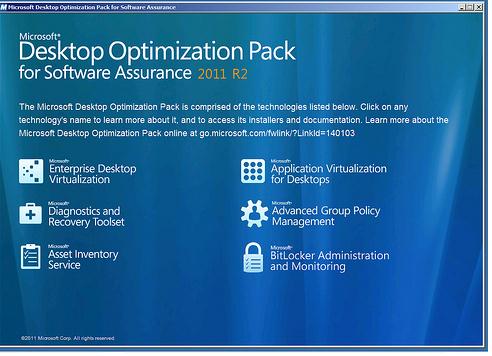
Как мы ранее сказали, одним из компонентом MDOP является DaRT.
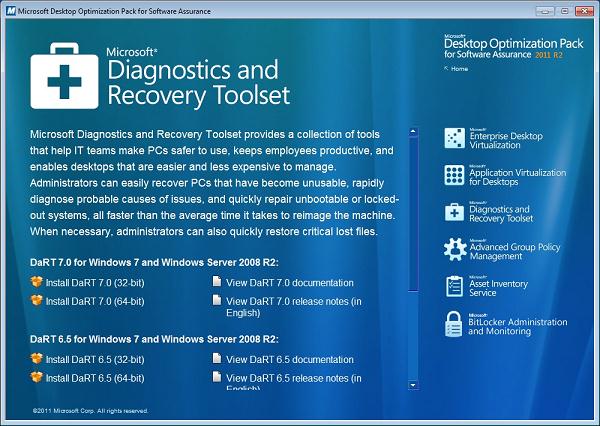
Существуют несколько версий DaRT для разных версий Windows.
Версии DaRT
- DaRT 5.0 для Windows XP и Windows 2003
- DaRT 6.0 для Windows Vista и Windows 2008
- DaRT 6.5 для Windows 7 и Windows 2008 R2
- DaRT 7.0 для Windows 7 и Windows 2008 R2
Стоит отметить, что для работы с x86 и x64 версиями Windows используются различные версии DaRT .
Установив нужную версию DaRT и запустив ее, вы по сути, запустите мастер создания iso образа загрузочного диска (DaRT Recovery Image) основанного на базе Windows RE (однако возможности стандартной среды восстановления Windows –WinRE — существенно расширены) с интегрированными в него инструментами MSDaRT Tools (о них более подробно ниже). Данный iso образ необходимо записать на CD/DVD диск или USB флешку и в дальнейшем можно загрузить компьютер с неисправной Windows с него. Доступ к утилитам восстановления MSDaRT Tools можно получить, загрузившись с загрузочного диска DaRT и выбрав в качестве средства восстановления «Microsoft Diagnostics and Recovery Toolset»
Познакомимся более подробно с инструментарием восстановления системы MSDaRT Tools, доступным в MsDaRT 7.0.
Средства MsDaRT
Полный список всех инструментов управления, восстановления и диагностики, присутствующих в составе MsDaRT
- Registry Editor
- Locksmith
- Crash Analyzer
- File Restore
- Disk Commander
- Disk Wipe
- Computer Management
- Explorer
- Solution Wizard
- TCP/IP Config
- Hotfix Uninstall
- SFC Scan
- Search
- Standalone System Sweeper
- Remote Connection
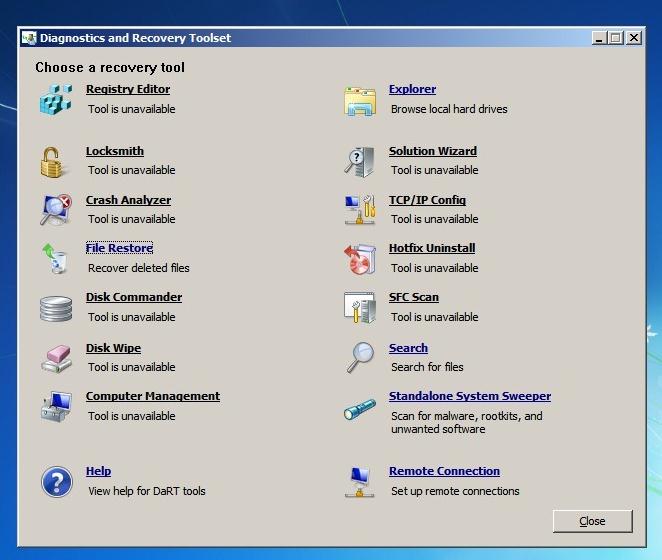
Разберемся подробнее для чего нужны данные утилиты и как они могут помочь в задаче восстановления Windows.
Registry Editor
Registry Editor (ранее назывался ERD Registry Editor) – по сути это обычный редактор реестра ОС Windows. Работает он с информацией, импортированной из реестра восстанавливаемой Windows, именно по этому в нем отсутствуют ветки HKEY_CURRENT_USER (настройки текущего пользователя) и HARDWARE в HKLM. Стоит отметить, что с помощью данyого редактора реестра можно отредактировать параметры в тех разделах, куда из самой ОС добраться невозможно из-за их блокировки (например, в разделах SAM и SECURITY).

Locksmith
Locksmith (дословно, слесарь или взломщик)— утилита, позволяющая изменить пароль любой локальной учетной записи, в том числе администратора. Достаточно запустить утилиту и выбрать пользователя, пароль которого нужно изменить (есть еще интересный способ сбросить пароль в Windows). Учтите, что пароль должен удовлетворять требованиям текущим настройкам групповой политики, а факт смены пароля фиксируется в журнале Security (в дальнейшем можно определить когда был сброшен пароль).
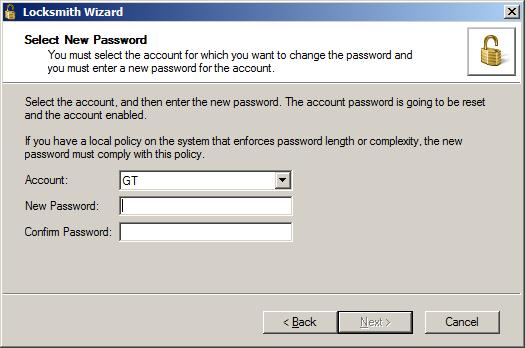
Crash Analyzer
Crash Analyzer – утилита, позволяющая провести анализ дампов памяти ядра Windows, создаваемых системой при аварийном завершении работы (например, при падении в BSOD). На основании полученной информации можно определить сбойный компонент или драйвер, которые можно отключить с помощью другой утилиты DaRT — Computer Management.
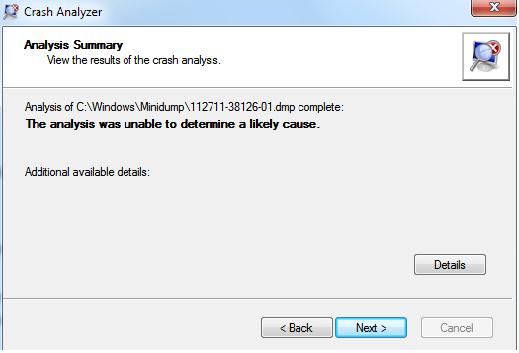
File Restore
File Restore – утилита позволяет найти и восставить случайно удаленные файлы. Утилита достаточно простая, и во многом, проигрывает специализированным программам класса undelete. Однако умеет найти удаленные разделы, и поддерживает диски, зашифрованные BitLocker. Файлы для восстановления можно искать, основываясь на их размере или дате изменения.
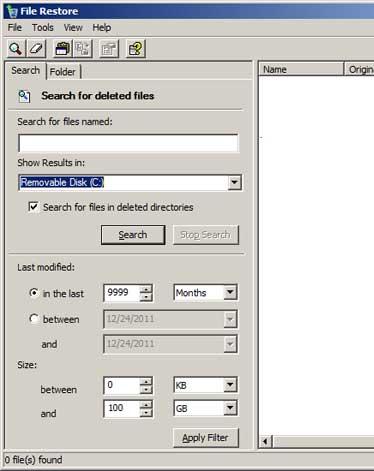
Disk Commander
Disk Commander – низкоуровневый инструмент для работы с жесткими дисками. Позволяет восстановить удаленные и поврежденные разделы, а также умеет сохранять и восстанавливать таблицу разделов и перезаписывать MBR. Доступные опции утилиты Disk Commander:
- Restore the Master Boot Record (MBR) –восстановление MBR
- Restore partition tables from Disk Commander backup – восстановление таблицы разделов из бэкапа
- Save partition tables to Disk Commander backup – резервное копирование таблицы разделов
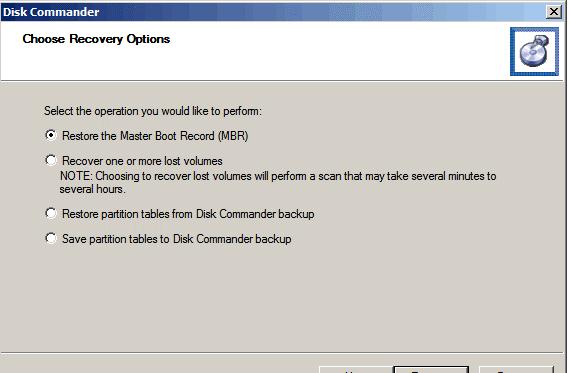
Disk Wipe
Disk Wipe – утилита позволяет безопасно затереть все данные на жестком диск или его разделе. Идея в том, что данные не просто удаляются, но и поверх них записываются случайные данные с целью затруднения их дальнейшего восстановления. Есть два режима работы: однопроходный и четырехпроходный (соответствуют требованиям министерства обороны США).
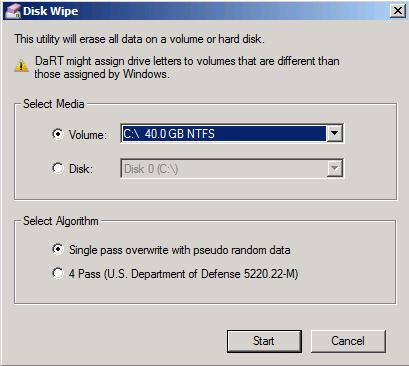
Computer Management
Computer Management – утилита отчасти похожа на одноименную консоль управления Windows. С помощью утилиты можно просмотреть системную информацию, системные журналы (Event Viewer), параметры автозагрузки (Autoruns), управлять локальными дисками (Disk Management), а также службами и драйверами (Services and Drivers). С помощью данной утилиты можно отключить лишние элементы автозагрузки (например, вирусный баннер), или службу (драйвер), препятствующую нормальной загрузке системы.
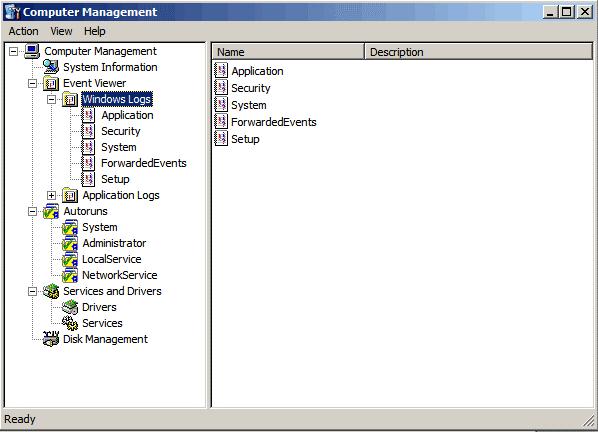
Explorer
Explorer – простой файловый менеджер, аналог проводника Windows. Позволяет быстро перенести или сохранить ценную информацию с неработающей системы.
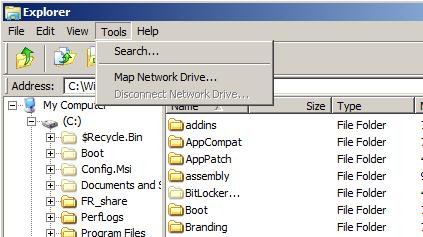
Solution Wizard
Solution Wizard –простой мастер, позволяющий подсказать подходящий инструмент DaRT, который стоит попробовать применить в той или иной ситуации.
TCP/IP Config
TCP/IP Config – утилита позволяет настроить параметр сети (ip адрес, маску подсети, адреса DNS серверов). Эти настройки обычно можно задать при загрузке DaRT (следует отметить, что беспроводные соединения в DaRT не поддерживаются).
Hotfix Uninstall
Нередко случается, что какое-то из установленных обновлений Windows приводит к серьезным сбоям в системе вплоть до полной невозможности загрузится. Эта утилита предназначен как раз для таких случаев. Hotfix Uninstall выводит полный список обновлений Micrsoft, установленных в системе (с датой установки) и помогает отменить установку любого обновления Windows. Удаляя обновление по одному, можно проверить исчезнет ли проблема.
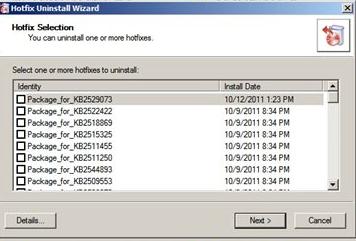
SFC Scan
SFC Scan – утилита является графической оболочкой к системной утилите SFC (System File Checker). Позволяет проверить системные файлы на целостность и восстановить их в случае необходимости в ручном (с подтверждением) или автоматическом режиме.
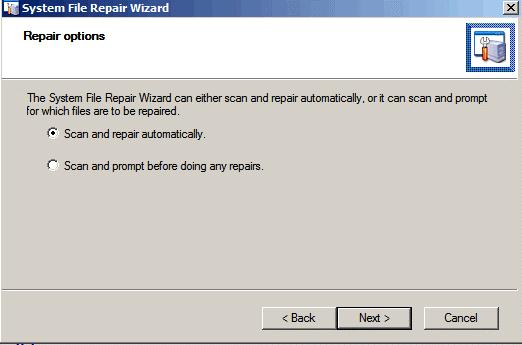
Search
Search – утилита поиска файлов. Нужна обычно для поиска и копирования важных документов на неисправной системе.
Standalone System Sweeper
Microsoft Standalone System Sweeper — автономный антивирусный сканер, построенный на том же движке и базах, что и другие антивирусные продукты Microsoft (Windows Defender). Позволяет осуществит офлайн сканирование системы на вирусы и руткиты. Режимы работы: быстрое сканирование, полное сканирование и сканирование выбранных объектов. Сигнатуры антивирусной базы можно обновлять: из локальной папки или Интернета (при наличии сетевого подключения). Следует отметить, что эта утилита появилась в составе DaRT недавно.
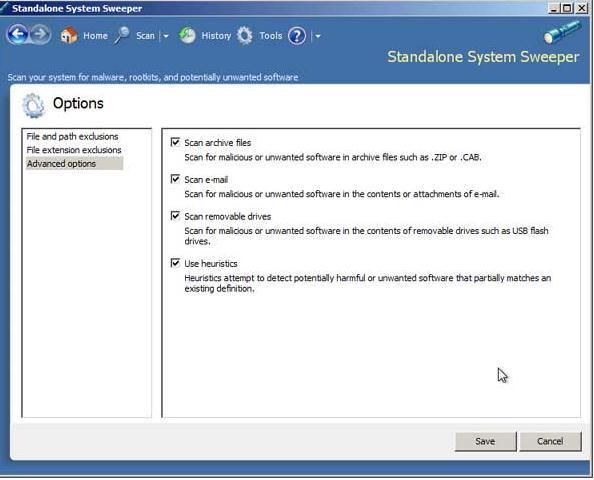
Remote Connection
Remote Connection — специальный инструмент, позволяющий администратору или сотруднику технической поддержки удаленно подключится к аварийному компьютеру. Пользователь должен только запустить DaRT и выбрать Remote Connection. Данная функция впервые появилась в MsDaRT 7.0.